引言
在Android设备上,文件大小的信息对于用户管理存储空间、优化设备性能以及备份重要数据都至关重要。然而,Android系统本身并没有提供直观的文件大小查看功能。本文将介绍一种简单且高效的方法,帮助用户轻松获取Android设备上任意文件或文件夹的大小。
方法一:使用系统文件管理器
大多数Android设备都内置了文件管理器,虽然功能相对简单,但足以满足日常需求。
打开手机的“文件管理器”应用。
进入要查看文件大小的文件夹。
长按目标文件或文件夹,选择“属性”或“详细信息”。
在弹出的信息窗口中,即可找到文件或文件夹的大小。
方法二:使用第三方文件管理器
市面上有许多第三方文件管理器,它们提供了更多高级功能和更友好的界面。
下载并安装一款第三方文件管理器,如ES文件浏览器、文件大师等。
打开应用,进入要查看文件大小的文件夹。
长按目标文件或文件夹,选择“属性”或“详细信息”。
在弹出的信息窗口中,查看文件或文件夹的大小。
方法三:使用命令行工具
对于熟悉Linux命令的用户,可以使用命令行工具查看文件大小。
在Android设备上,进入“设置” > “开发者选项”。
开启“USB调试”。
使用USB线将手机连接到电脑。
在电脑上打开命令提示符或终端。
输入以下命令:
adb shell ls -l /path/to/file
其中/path/to/file需要替换为要查看大小的文件或文件夹路径。
方法四:使用桌面备份软件
桌面备份软件如iTunes、Wondershare MobileGo等,可以连接手机后,查看手机存储中的文件大小。
使用USB线将手机连接到电脑。
打开备份软件。
选择要备份的文件或文件夹。
在软件界面中,查看文件或文件夹的大小。
总结
通过以上方法,用户可以轻松获取Android设备上任意文件或文件夹的大小,从而更好地管理存储空间,优化设备性能。希望本文能对您有所帮助。